Om denne infektion
igfxmtc synes at være en del af smartservice rootkit, en infektion, der vil forhindre dig i at bruge anti-malware-software og din computer langsom alvorligt. Hvis du skulle undersøge det ved hjælp af en søgemaskine, vil du støde på mange resultater i forskellige fora med brugere klager over, at de forhindres ved hjælp af anti-malware-software og at de er i stand til at stoppe denne proces fra kører i Jobliste. 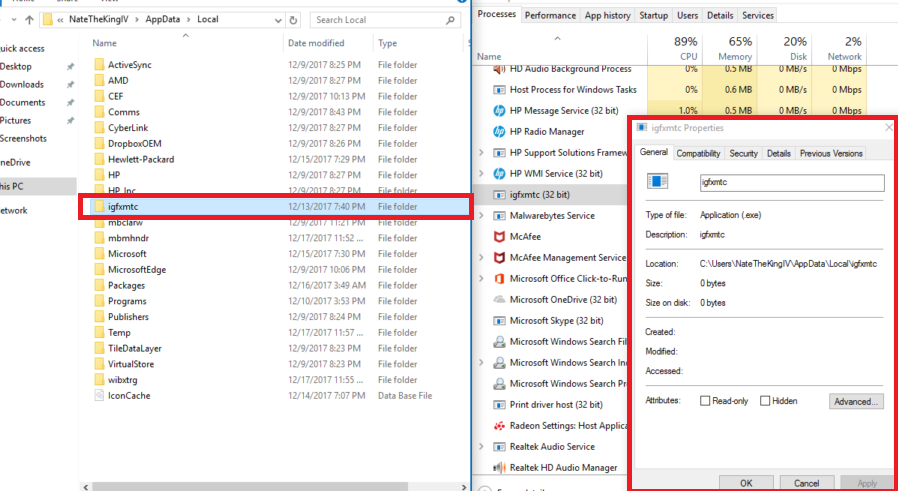
Det bruger en masse af edb-ressourcer, hvilket gør computeren fungere træg, og selv internettet kan have problemer. Det lader til at det inficerer computere, når brugere henter fra upålidelige kilder, eller installere programmer inattentively. Vi vil få mere detaljeret senere i rapporten. Men hvis du vil undgå disse typer af infektioner i fremtiden, skal du være mere forsigtig med hvor du henter programmer og hvordan du installerer dem. Det er en ondsindet infektion, og jo før du sletter igfxmtc, jo bedre. Det kan ikke være mærkbar, i første omgang, og selv hvis du har anti-malware, registreres ikke. Dog den langsomme ned af dit system vil være meget mærkbar, og når du tjekker din Jobliste, du vil støde på ukendte processer, som du ikke kan afslutte.
Hvad gør det?
Det er sandsynligt, at du har fået smartservice ved at downloade nogle program fra en upålidelig kilde, eller når du installere noget. Det er muligt, at det kom knyttet til et program, som du har installeret, og fordi du ikke opmærksomme på processen, du lagde ikke mærke det. Når du installerer programmer, altid læse oplysningerne, følger processen nøje og bruge avanceret eller brugerdefinerede indstillinger. Fravælg alle tilføjede tilbud, og først derefter fortsætte installationen. Du skal også gennemgå fra hvor du får dine programmer/filer. Upålidelige kilder er en fantastisk måde at sprede malware, så du kunne har også samlet op infektionen ved at downloade noget fra sådan en kilde. Torrents eller ondsindede pop-ups bare for at nævne nogle få.
Ud over det optræder som en proces i Jobliste, kan du også møde det som en mappe. Det kan være placeret i AppData/lokal. Hvis du støder på det, eller andre ukendte mapper der, oplever du sandsynligvis mærkbar computerproblemer. Som Internet arbejder langsomt eller computer handler træg. Derudover har du anti-malware-software, kan det ikke arbejde ordentligt. Infektionen blokerer det. Og hvis du ikke har et sikkerhedsprogram og prøve hen til dataoverføre sig, trussel kunne forhindre det i at installation/drift. Hvis du forsøger at slippe af med de mapper, der indeholder denne infektion, vil du ikke lov til at gøre det. Og hvis du prøver at slut oparbejde i hverv bestyrer, en adgang nægtet-pop op-vinduer vises. Processen vil bruge en masse computerens ressourcer, dens CPU skik vil være usædvanligt høj, nåede op til 70% eller mere endnu. Symptomerne på denne infektion er temmelig mærkbar, så det er bedst hvis du fjerne igfxmtc hurtigst muligt.
igfxmtc fjernelse
Infektionen vil forhindre dig i simpelthen slutter processen og derefter slette mapperne. Det er en smule mere kompliceret end. Du bliver nødt til at bruge anti-malware-software. Hvis du ikke allerede har det installeret, kig ind i din indstillinger og hente det fra sin officielle hjemmeside. Hvis det ikke åbnes korrekt, kan du prøve at genstarte din computer i fejlsikret tilstand, og prøv igen. Samme gælder for installation. Hvis noget forhindrer det i at oprette, kan du prøve i fejlsikret tilstand. Hvis det lykkes dig at scanne din computer, og infektionen opdages, afinstallere igfxmtc straks. Instruktioner til at hjælpe dig vil være angivet nedenfor.
Offers
Download værktøj til fjernelse afto scan for igfxmtcUse our recommended removal tool to scan for igfxmtc. Trial version of provides detection of computer threats like igfxmtc and assists in its removal for FREE. You can delete detected registry entries, files and processes yourself or purchase a full version.
More information about SpyWarrior and Uninstall Instructions. Please review SpyWarrior EULA and Privacy Policy. SpyWarrior scanner is free. If it detects a malware, purchase its full version to remove it.

WiperSoft revision detaljer WiperSoft er et sikkerhedsværktøj, der giver real-time sikkerhed fra potentielle trusler. I dag, mange brugernes stræbe imod download gratis software fra internettet, m ...
Download|mere


Er MacKeeper en virus?MacKeeper er hverken en virus eller et fupnummer. Mens der er forskellige meninger om program på internettet, en masse af de folk, der så notorisk hader programmet aldrig har b ...
Download|mere


Mens skaberne af MalwareBytes anti-malware ikke har været i denne branche i lang tid, gør de for det med deres entusiastiske tilgang. Statistik fra sådanne websites som CNET viser, at denne sikkerh ...
Download|mere
Quick Menu
trin 1. Afinstallere igfxmtc og relaterede programmer.
Fjerne igfxmtc fra Windows 8
Højreklik på baggrunden af Metro-skærmen, og vælg Alle programmer. Klik på Kontrolpanel i programmenuen og derefter Fjern et program. Find det du ønsker at slette, højreklik på det, og vælg Fjern.


Fjerne igfxmtc fra Windows 7
Klik Start → Control Panel → Programs and Features → Uninstall a program.


Fjernelse igfxmtc fra Windows XP:
Klik Start → Settings → Control Panel. Find og klik på → Add or Remove Programs.


Fjerne igfxmtc fra Mac OS X
Klik på Go-knappen øverst til venstre på skærmen og vælg programmer. Vælg programmappe og kigge efter igfxmtc eller andre mistænkelige software. Nu skal du højreklikke på hver af disse poster, og vælg Flyt til Papirkurv, og derefter højre klik på symbolet for papirkurven og vælg Tøm papirkurv.


trin 2. Slette igfxmtc fra din browsere
Opsige de uønskede udvidelser fra Internet Explorer
- Åbn IE, tryk samtidigt på Alt+T, og klik på Administrer tilføjelsesprogrammer.


- Vælg Værktøjslinjer og udvidelser (lokaliseret i menuen til venstre).


- Deaktiver den uønskede udvidelse, og vælg så Søgemaskiner. Tilføj en ny, og fjern den uønskede søgeudbyder. Klik på Luk.Tryk igen på Alt+T, og vælg Internetindstillinger. Klik på fanen Generelt, ændr/slet URL'en for startsiden, og klik på OK.
Ændre Internet Explorer hjemmeside, hvis det blev ændret af virus:
- Tryk igen på Alt+T, og vælg Internetindstillinger.


- Klik på fanen Generelt, ændr/slet URL'en for startsiden, og klik på OK.


Nulstille din browser
- Tryk Alt+T. Klik Internetindstillinger.


- Klik på fanen Avanceret. Klik på Nulstil.


- Afkryds feltet.


- Klik på Nulstil og klik derefter på Afslut.


- Hvis du ikke kan nulstille din browsere, ansætte en velrenommeret anti-malware og scan hele computeren med det.
Slette igfxmtc fra Google Chrome
- Tryk på Alt+F igen, klik på Funktioner og vælg Funktioner.


- Vælg udvidelser.


- Lokaliser det uønskede plug-in, klik på papirkurven og vælg Fjern.


- Hvis du er usikker på hvilke filtypenavne der skal fjerne, kan du deaktivere dem midlertidigt.


Nulstil Google Chrome hjemmeside og standard søgemaskine, hvis det var flykaprer af virus
- Åbn Chrome, tryk Alt+F, og klik på Indstillinger.


- Gå til Ved start, markér Åbn en bestemt side eller en række sider og klik på Vælg sider.


- Find URL'en til den uønskede søgemaskine, ændr/slet den og klik på OK.


- Klik på knappen Administrér søgemaskiner under Søg. Vælg (eller tilføj og vælg) en ny søgemaskine, og klik på Gør til standard. Find URL'en for den søgemaskine du ønsker at fjerne, og klik X. Klik herefter Udført.




Nulstille din browser
- Hvis browseren fortsat ikke virker den måde, du foretrækker, kan du nulstille dens indstillinger.
- Tryk Alt+F. Vælg Indstillinger.


- Tryk på Reset-knappen i slutningen af siden.


- Tryk på Reset-knappen en gang mere i bekræftelsesboks.


- Hvis du ikke kan nulstille indstillingerne, købe et legitimt anti-malware og scanne din PC.
Fjerne igfxmtc fra Mozilla Firefox
- Tryk på Ctrl+Shift+A for at åbne Tilføjelser i et nyt faneblad.


- Klik på Udvidelser, find det uønskede plug-in, og klik på Fjern eller deaktiver.


Ændre Mozilla Firefox hjemmeside, hvis det blev ændret af virus:
- Åbn Firefox, klik på Alt+T, og vælg Indstillinger.


- Klik på fanen Generelt, ændr/slet URL'en for startsiden, og klik på OK. Gå til Firefox-søgefeltet, øverst i højre hjørne. Klik på ikonet søgeudbyder, og vælg Administrer søgemaskiner. Fjern den uønskede søgemaskine, og vælg/tilføj en ny.


- Tryk på OK for at gemme ændringerne.
Nulstille din browser
- Tryk Alt+H.


- Klik på Information om fejlfinding.


- Klik på Nulstil Firefox ->Nulstil Firefox.


- Klik på Afslut.


- Hvis du er i stand til at nulstille Mozilla Firefox, scan hele computeren med en troværdig anti-malware.
Fjerne igfxmtc fra Safari (Mac OS X)
- Få adgang til menuen.
- Vælge indstillinger.


- Gå til fanen udvidelser.


- Tryk på knappen Fjern ved siden af den uønskede igfxmtc og slippe af med alle de andre ukendte poster samt. Hvis du er i tvivl om forlængelsen er pålidelig eller ej, blot fjerne markeringen i afkrydsningsfeltet Aktiver for at deaktivere det midlertidigt.
- Genstart Safari.
Nulstille din browser
- Tryk på menu-ikonet og vælge Nulstil Safari.


- Vælg de indstillinger, som du ønsker at nulstille (ofte dem alle er forvalgt) og tryk på Reset.


- Hvis du ikke kan nulstille browseren, scanne din hele PC med en autentisk malware afsked programmel.
Site Disclaimer
2-remove-virus.com is not sponsored, owned, affiliated, or linked to malware developers or distributors that are referenced in this article. The article does not promote or endorse any type of malware. We aim at providing useful information that will help computer users to detect and eliminate the unwanted malicious programs from their computers. This can be done manually by following the instructions presented in the article or automatically by implementing the suggested anti-malware tools.
The article is only meant to be used for educational purposes. If you follow the instructions given in the article, you agree to be contracted by the disclaimer. We do not guarantee that the artcile will present you with a solution that removes the malign threats completely. Malware changes constantly, which is why, in some cases, it may be difficult to clean the computer fully by using only the manual removal instructions.
